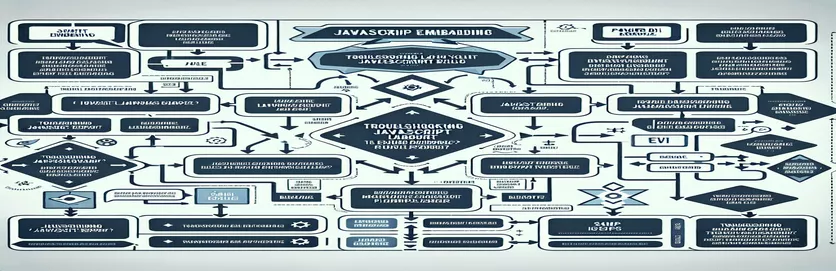Safari 与 Power BI 布局报表嵌入的兼容性问题
通过 JavaScript 库将 Power BI 报告嵌入到 Web 应用程序中是当前分析系统的典型要求。然而,并非所有浏览器都一致地执行此过程,这可能会导致意外问题。当尝试通过 powerbi-client 和 powerbi-report-authoring 库在 Safari 中集成 Power BI 布局报告时,就会出现这样的问题。
虽然布局渲染在 Chrome 等浏览器中运行良好,但开发人员在处理 Safari 时报告了特定问题。主要问题是布局报告无法呈现,因为未按要求调用关键 JavaScript 函数“report.layoutReport.render()”。尽管更新到了库的最新版本,问题仍然存在。
此外,常规 Power BI 报告嵌入在 Safari 中也有效,这又增加了一定程度的模糊性。该问题似乎仅限于布局报告嵌入。这种不匹配显示了开发人员必须解决的一个明显问题,特别是在创建具有嵌入式分析的跨浏览器应用程序时。
在本文中,我们将探讨问题的根源、替代解决方法以及是否可以为 Safari 提供稳定的解决方案。我们还将讨论 Power BI 的嵌入架构在浏览器之间有何不同,以及为什么 Safari 的操作方式可能有所不同。
| 命令 | 使用示例 |
|---|---|
| navigator.userAgent.includes() | 此命令检查用户代理字符串以确定当前正在使用哪个浏览器。在这种情况下,它用于确定用户是否正在使用 Safari。这使得应用特定于浏览器的修改变得更加容易,特别是解决 Safari 中的 Power BI 呈现问题。 |
| report.layoutReport.render() | 呈现布局报告。该命令在 Safari 上无法正常运行,这就是为什么它对于调试和解决问题至关重要。 |
| report.addPage() | 此命令在 Power BI 报表中动态创建新页面。在这种情况下,新页面是使用特定标识符创建的,这对于需要加载多个故事页面的布局报告至关重要。 |
| report.layoutPage.setActive() | 将指定的布局页面设置为 Power BI 报表中的活动页面。这对于确保显示正确的布局页面至关重要,特别是当报表包含大量页面时。 |
| powerbi.embed() | 将 Power BI 报表插入特定的 HTML 容器。这在所有浏览器中都能正常工作,但 Safari 需要对布局报告进行进一步设置。 |
| powerbi.load() | 此命令将布局报告加载到应用程序中。它与 powerbi.embed() 的不同之处在于它专门用于布局报告。然而,这个策略在 Safari 中失败了。 |
| await report.getPages() | 从集成 Power BI 报告中检索所有页面。该命令对于确保代码可以正确识别和操作活动布局页面是必要的。 |
| express().post() | 此 Node.js 命令接受 POST 请求。在这种情况下,它会动态更新 Safari 的 Power BI 设置,从而允许根据用户的浏览器进行特定的布局更改。 |
| chai.expect() | 该命令是 Chai 测试库的一部分,用于在单元测试中进行断言。它确保特定条件(例如成功渲染)得到满足,特别是在各种浏览器上下文中进行测试时。 |
了解 Safari 渲染问题和 Power BI 布局嵌入
上面显示的脚本旨在解决一个特定问题:Power BI 布局报告无法在 Safari 上正确呈现。主要问题是 使成为() 布局报告的方法在 Safari 中没有按预期触发,尽管它在 Chrome 中运行良好。这会导致跨浏览器不一致,从而降低用户体验和分析功能。第一个脚本主要使用前端 JavaScript 来插入 Power BI 报告并检测 Safari 浏览器。通过这样做,我们可以使用条件逻辑来确保在 Safari 中对报告进行不同的处理。使用 导航器.userAgent 属性,此方法可识别用户何时通过 Safari 访问应用程序,这对于应用特定于浏览器的更改至关重要。
报告.layoutReport.render() 在这种情况下,这是一个至关重要的命令,因为它呈现 Power BI 布局报告。问题是这个函数在 Safari 中不会触发,尽管报告加载过程的其余部分运行良好。该函数是 Power BI JavaScript API 的一部分,特别用于布局报告,使其成为调试的宝贵资源。异步等待结构确保代码在渲染布局之前等待报表页面正确加载。该脚本还使用错误处理(尤其是在 Safari 中)来检测和记录错误以进行进一步调试。
Node.js 中的后端解决方案旨在根据浏览器动态调整 Power BI 配置。通过检测传入请求中的用户代理字符串,后端可以向 Safari 用户提供定制的配置。此方法的工作原理是在嵌入设置中包含精确的布局参数,从而确保报表在 Safari 中正确呈现。我们使用 Express.js 作为 Web 服务器框架来处理嵌入报告的 POST 请求并相应地更改配置。这对于确保 Safari 用户无需前端手动干预即可收到格式正确的报告布局至关重要。
最后,利用 Mocha 和 Chai 测试框架为 Power BI 嵌入功能创建单元测试。这些测试对于确保解决方案在多个浏览器和环境中正常运行至关重要。例如,我们使用“isTrusted”参数来确定报表是否在 Chrome 中正确呈现并在 Safari 中正常失败。这种测试方法可确保在开发早期发现任何可能的缺陷,从而在跨多个浏览器分发程序时提高稳定性。
Safari 渲染问题:Power BI 布局报告未显示
方法 1:使用 PowerBI 客户端和错误处理的前端 JavaScript 解决方案
// Solution using frontend JavaScript for Power BI report embedding with improved error handling// Ensure the required PowerBI libraries are imported before this scriptlet reportContainer = document.getElementById('reportContainer');let config = {type: 'report',id: '<REPORT_ID>',embedUrl: '<EMBED_URL>',accessToken: '<ACCESS_TOKEN>'};let report = powerbi.embed(reportContainer, config);// Handling layout report specifically for Safariif (navigator.userAgent.includes('Safari') && !navigator.userAgent.includes('Chrome')) {report.on('loaded', async function() {try {await report.addPage("story_pinned_" + currentStoryIdPin);const pages = await report.getPages();let activePage = pages.find(page => page.isActive);report.layoutPage = activePage;await report.layoutPage.setActive();report.layoutReport.render();} catch (error) {console.error("Layout rendering failed in Safari", error);}});} else {console.log('Running in a non-Safari browser');}
使用 Power BI 处理 Safari 特定渲染问题的后端方法
方法 2:用于调整 Safari 的 Power BI 嵌入配置的后端 Node.js 解决方案
// Backend solution using Node.js to dynamically adjust Power BI embed configuration based on the user agentconst express = require('express');const app = express();app.post('/embed-config', (req, res) => {const userAgent = req.headers['user-agent'];let config = {type: 'report',id: '<REPORT_ID>',embedUrl: '<EMBED_URL>',accessToken: '<ACCESS_TOKEN>'};if (userAgent.includes('Safari') && !userAgent.includes('Chrome')) {config.settings = { layout: { type: 'story' } }; // Adjusting layout for Safari}res.json(config);});app.listen(3000, () => {console.log('Server running on port 3000');});
前端 Safari Power BI 布局嵌入的单元测试
方法 3:使用 Mocha 和 Chai 进行前端嵌入功能的单元测试
const chai = require('chai');const expect = chai.expect;describe('Power BI Layout Report Embedding', () => {it('should render layout report in Chrome', () => {const isRendered = report.layoutReport.render();expect(isRendered).to.be.true;});it('should not throw error in Safari', () => {try {report.layoutReport.render();} catch (error) {expect(error.isTrusted).to.be.false;}});});
解决 Power BI 嵌入中特定于浏览器的渲染问题
集成 Power BI 报告时经常被忽视的一个组成部分是不同浏览器如何读取和呈现布局报告。虽然 Power BI 支持复杂的 JavaScript API 来嵌入和修改报表,但由于渲染引擎和安全设置的差异,Safari 等浏览器可能会运行不一致。这个问题在 Power BI 的布局报告中尤为明显,Safari 很难激活关键的渲染功能,例如 报告.layoutReport.render()。
布局报告与传统 Power BI 报告的不同之处加剧了这个问题。布局报告通常具有复杂的结构,例如多页“故事”或固定布局,这使页面的加载和显示方式变得复杂。例如,类似的方法 report.addPage() 和 report.getPages() 对于加载报告的某些页面至关重要,但 Safari 在这种情况下无法有效处理。合并这些布局的开发人员必须确保他们的 JavaScript 代码足够强大,能够处理特定于浏览器的故障,同时还提供错误处理功能。
实际上,解决此问题需要结合前端和后端更改,如前面的示例所示。浏览器检测脚本可用于应用修复,但与后端解决方案(例如 Node.js)的更深入集成可实现动态嵌入配置。这可确保报表在所有浏览器中正确显示,同时遵循安全性和性能最佳实践,使 Power BI 成为即使在跨浏览器环境中也是有用的工具。
有关 Safari 中 Power BI 布局渲染的常见问题
- 为什么布局报告在 Chrome 中显示,但在 Safari 中不显示?
- Safari 解读 render() 方法不同,这可能与更严格的安全性或不同的渲染引擎有关。
- 如何检测用户是否使用 Safari?
- 要识别 Safari,请使用以下命令验证用户代理字符串 navigator.userAgent.includes('Safari') 在你的 JavaScript 代码中。
- 有什么区别 powerbi.embed() 和 powerbi.load()?
- powerbi.embed() 用于基本报告嵌入,同时 powerbi.load() 用于布局报告嵌入。
- 如何修复未在 Safari 中呈现的 Power BI 布局报表?
- 这 layout Power BI 嵌入设置中的功能支持浏览器识别和 Safari 特定的自定义。
- 有没有后端解决方案来处理这个问题?
- 是的,您可以利用 Node.js 等后端技术为 Safari 用户动态更改 Power BI 嵌入配置。
关于解决渲染问题的最终想法
Power BI 布局报表无法在 Safari 中呈现可能会对分析程序的跨浏览器兼容性产生严重影响。为了提供一致的用户体验,开发人员必须检测独特的浏览器缺陷并实施专门的补救措施,例如更改配置设置或引入错误处理方法。
通过结合前端和后端方法(例如浏览器检测和布局设置更改),可以在所有浏览器上正确生成 Power BI 布局报告。这些策略可确保 Power BI 报表与应用程序无缝集成,尤其是在 Safari 等存在独特障碍的环境中。
Safari 中 Power BI 布局报表呈现的来源和参考
- Power BI 文档和论坛主题中讨论了此问题和解决方案,特别是与使用 Power BI 的 JavaScript API 嵌入布局报告相关的问题和解决方案。欲了解更多信息,请访问 微软 Power BI 文档 。
- 本文提供的故障排除步骤和 JavaScript 解决方案基于 Power BI GitHub 存储库中的常见讨论。您可以在 GitHub 存储库中探索更多信息: Microsoft Power BI GitHub 存储库 。
- 关于跨浏览器渲染问题(尤其是 Safari)的见解是从 Stack Overflow 等热门论坛上的开发人员讨论中收集的。在这里阅读相关主题: Stack Overflow 上的 Power BI 布局报告渲染 。